 БЕЗБЕДНОСТ И ПАМЕТНА ДОМ
БЕЗБЕДНОСТ И ПАМЕТНА ДОМ
Конфигурација мрежног модула ЛС-10
Упутства


WeBВодич за конфигурацију мрежног модула еХоме за ЛС-10/ЛС-20/БФ-210
Увод
WeBеХоме је моћна услуга заснована на облаку за АлармБок ЛС-10/ЛС-20/ЛС-30. Користећи услугу у облаку можете да контролишете и надгледате своје решење преко иПхоне, иПад и Андроид апликација, као и web портал за администрацију вашег решења.
Отвара се ИП веза са локалног мрежног модула до WeBеХоме путем Интернета који има 2 веома важна адванtagес:
- Није и не би требало да буде могуће тренутно повезивање са ЛС-10/ЛС-20/ЛС-30 пошто мрежни адаптер није конфигурисан да прихвата долазне везе и требало би да буде постављен иза заштитног зида.
- Локални мрежни модул се повезује са WeBеХоме који уклања потребу за конфигурисањем заштитних зидова са правилима за прослеђивање портова и није битно да ли се мења јавни ИП рутера или је кутија премештена на нову локацију.
Из безбедносних разлога топло препоручујемо да се мрежни модул/кутија постави иза заштитног зида/рутера тако да нико не може да дође до њега са Интернета.
Већина рутера данас има уграђен заштитни зид и локалну мрежу одвојену од Интернета тако да подразумевано неће бити могуће доћи до мрежног модула безбедносних решења.
Када је кутија повезана на WeBеХоме све промене подешавања треба извршити преко WeBеХоме кориснички интерфејс. Промена подешавања директно у кутији може довести до неочекиваног и нежељеног понашања. Посебно је важно да никада не мењате ЦМС1 поље и подешавања ЦМС извештавања.
Конфигурација мрежног модула
ЛС-10 и ЛС-20 имају БФ-210 мрежни модул укључен у кутију. (ЛС-30 треба екстерни мрежни модул као што је БФ-210 или БФ-450)
Корак 1: Укључите и укључите напајање
Прво прикључите мрежни кабл између ЛС-10/ЛС20/БФ-210 и рутера.
Затим прикључите напајање на АлармБок.
Корак 2: Пронађите мрежни модул на мрежи
Инсталирајте и покрените ВЦОМ софтвер. (Погледајте алтернативни метод за ВЦОМ у поглављу 4)
Може се преузети овде хттпс://webехоме.цом/довнлоад/БФ-210_вцом_сетуп.рар
Ако се ниједан уређај не појави на листи, ево неколико савета како да га пронађете
а. Проверите да ли ЛЕД ЛЕД на ЛС-10/ЛС-20/БФ-210 светли или трепери
б. Покушајте поново да претражите
ц. Онемогућите заштитне зидове итд. на свом рачунару (не заборавите да их активирате одмах након конфигурације)
Напомена: У неким случајевима, ВЦОМ виси приликом претраживања, а затим покушајте да користите „Претрага по ИП-у“ и дајте мањи опсег унутар ваше мреже.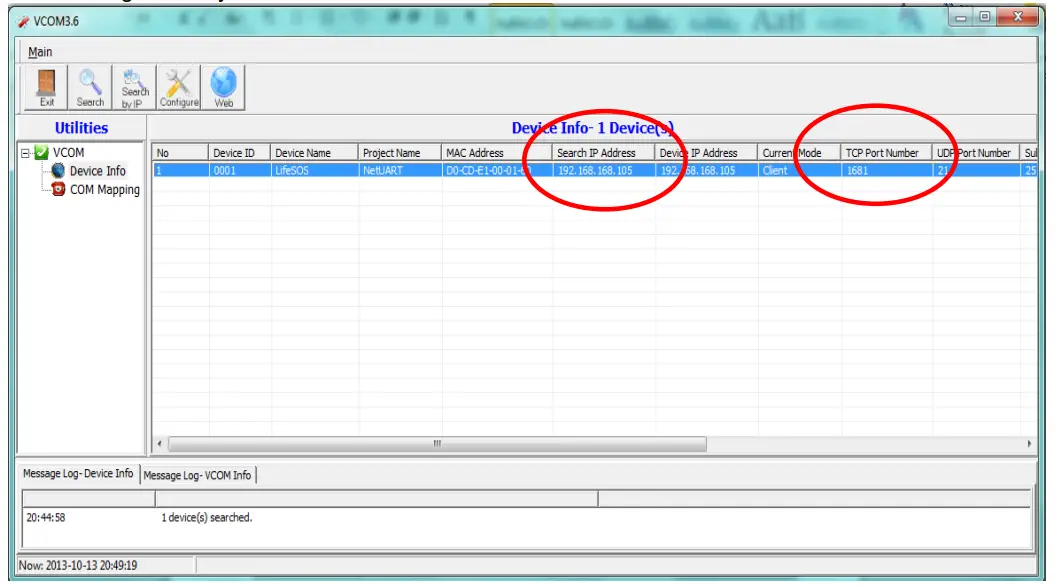
Корак 3 – Отворите претраживач мрежног модула
Ово ће функционисати ако мрежни модул нема порт 80 као број ТЦП порта на ВЦОМ листи.
Кликните на WEB дугме у ВЦОМ-у и Интернет Екплорер ће се отворити са прозором за пријаву ИЛИ унесите ИП адресу директно у Интернет Екплорер да бисте отворили прозор за пријаву.
НЕМОЈТЕ користити дугме Конфигуриши у ВЦОМ-у јер неће приказати исправне вредности нити извршити исправна ажурирања.
Стандардно корисничко име је ”админ” са лозинком ”админ
ПОСЕБНО РУКОВАЊЕ ако је ТЦП-порт 80 на мрежном модулу
Да бисте омогућили приступ мрежном модулу, ТЦП порт прво треба да се промени помоћу ВЦОМ софтвера. Изаберите мрежни модул са листе у ВЦОМ-у, а затим кликните на Конфигуриши.
Промените број порта на 1681 и поново покрените мрежни модул (без промене других подешавања)
Стандардно корисничко име је „админ“ са лозинком „админ“
Када се мрежни модул поново покрене, требало би да му буде могуће приступити помоћу а web претраживач.
Корак 4 – Страница Подешавања администратора
Отворите страницу „Администраторска подешавања“ и означите „ИП Цонфигуре“, подесите је на ДХЦП
Администраторска подешавања
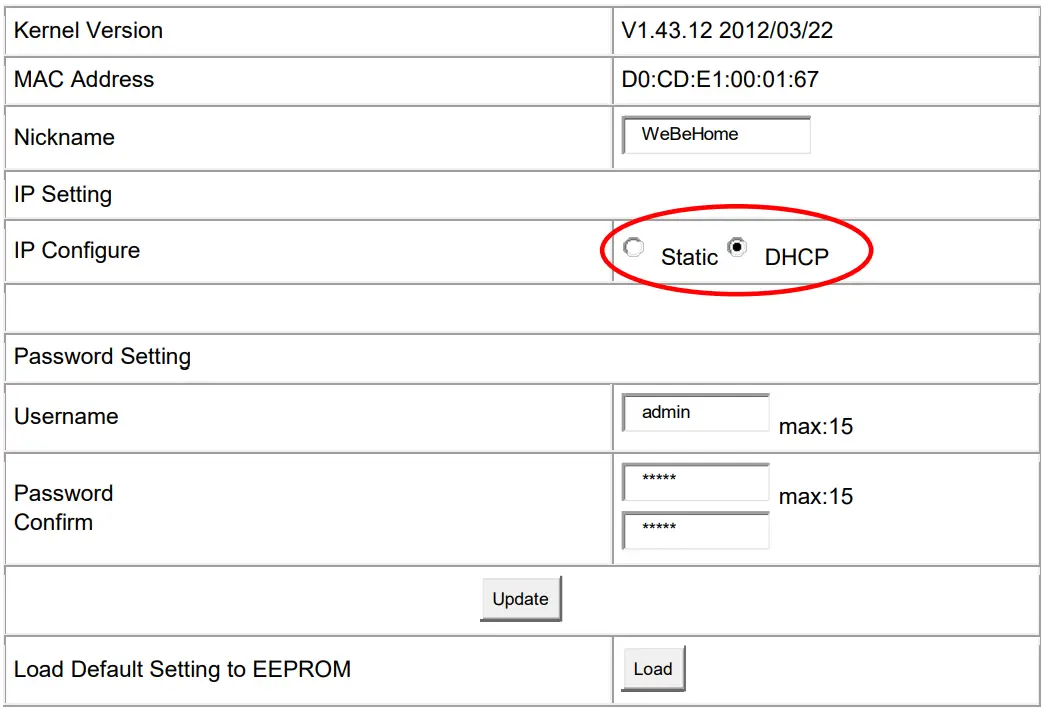
ВАЖНО – Промена „ИП Цонфигуре“ добро функционише само ако користите Интернет Екплорер. Фабричка вредност је ДХЦП и стога га обично није потребно мењати. Али ако га из неког разлога треба променити, кориснички интерфејс ради исправно само у Интернет Екплорер-у.
Корак 5 – страница ТЦП режима
Отворите страницу „ТЦП Моде“ и промените подешавања према доњој слици и мрежни модул ће тада успоставити везу са цлустер001.webехоме.цом на порту 80. Критичне вредности су „Клијент“ користећи порт „1681“ на удаљени сервер „цлустер001.webехоме.цом”
Ако нису исправно подешени, неће моћи да се повеже WeBеХоме.
ТЦП контрола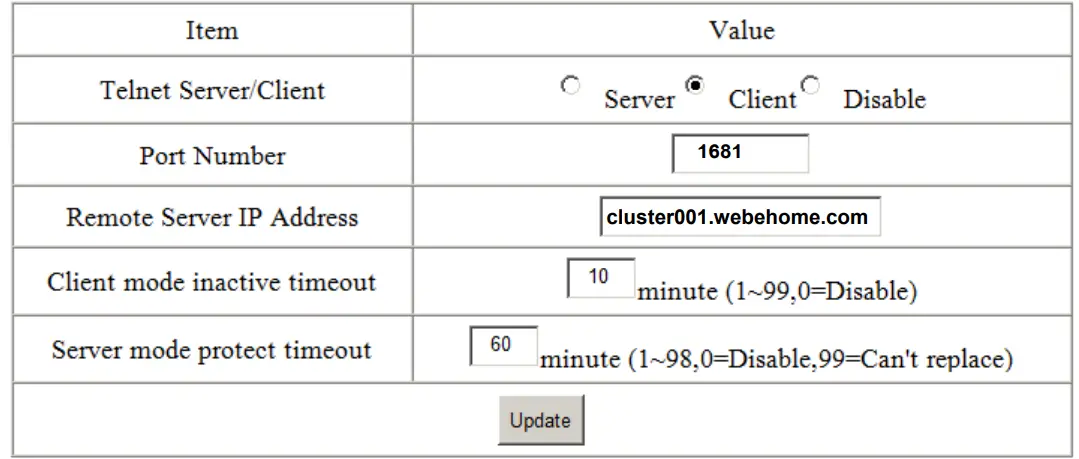
Да бисте сачували промене, кликните на „Ажурирај“, а затим на „Ресетуј“ да би ступиле на снагу и користиће се нова подешавања.
Корак 6 – Снажна препорука: Промените корисничко име и лозинку
Увек постоји ризик да неовлашћене особе покушају да добију приступ вашем Бок-у
Због тога се подразумевано корисничко име и лозинка могу променити у прозору „Администраторска подешавања“.
Молимо користите 8-цифрено корисничко име и 8-цифрену лозинку. Комбинујте велика слова, мала слова и бројеве насумичним редоследом.
Готово
Када је корак 5 завршен, ИП адреса се поставља аутоматски и није потребна реконфигурација када се уређај инсталира на различитим локацијама корисника све док постоји ДХЦП подршка у мрежној вези
Алтернативна конфигурација са фиксном ИП-ом и/или портом 80
Постоји алтернативна конфигурација где мрежни адаптер користи фиксне ИП адресе на локалној мрежи.
Таква конфигурација елиминише неке могуће проблеме, АЛИ се мора променити ако се мрежни адаптер премести на другу мрежу или се рутер замени на ону са различитим мрежним поставкама.
Приметили смо да ДНС функција не ради за неке рутере осим ако се не користи статичка ИП адреса и јавни ДНС (као што је Гоогле ДНС на 8.8.8.8)
Да бисте променили са динамичке ИП на статичку ИП мрежног модула, промените са ДХЦП на статичку ИП адресу:
– ИП адреса = ИП адреса на вашој локалној мрежи која је бесплатна и изван ДХЦП интервала
– Маска подмреже = Подмрежа ваше локалне мреже, обично 255.255.255.0
– Гатеваи = ИП вашег рутера
– ДНС = Користи Гоогле јавни ДНС 8.8.8.8
– Број прикључка: Уместо 1681, може се користити порт 80
Exampле: ИП адреса и мрежни пролаз треба да буду прилагођени вашој мрежи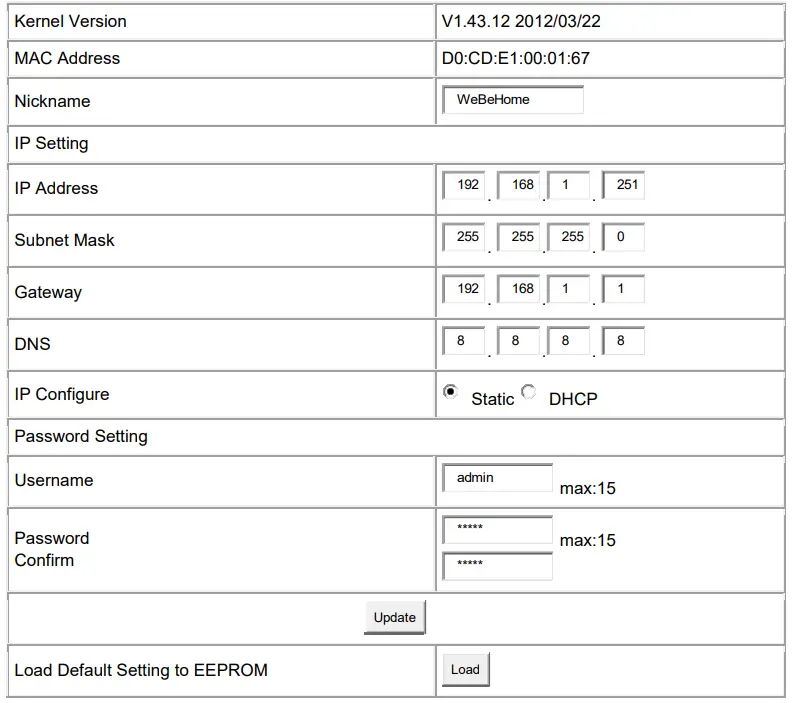
Алтернативни метод за проналажење мрежног модула
Користи се у случају да ВЦОМ не пронађе мрежни модул или ако није могуће покренути ВЦОМ на вашем рачунару.
Користите софтвер за ИП скенер да бисте пронашли ИП адресу мрежног модула.
Ово је софтвер који ради на Виндовс-у https://www.advanced-ip-scanner.com/ 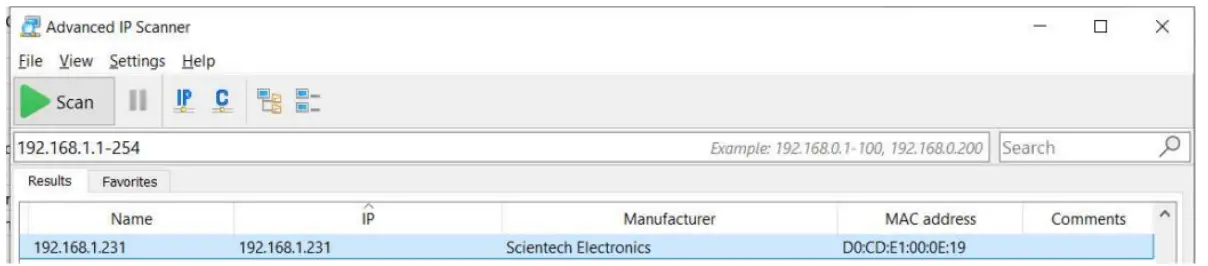
Сличан софтвер се може наћи за Мац и Линук.
МАЦ адреса за мрежни модул почиње са „Д0:ЦД“
Отвори а web претраживач према приказаној ИП адреси. У овом случају треба бити отворен за http://192.168.1.231
Наставите са кораком 4 у поглављу 4.
ФАК
- „Није пронађена нова основна јединица!“ се приказује на web страница „Додај нову кутију купцу“
Ова порука се приказује када:
• Нови ЛС-10/ЛС-20/ЛС-30 није повезан WeBеХоме (погледајте узроке у наставку)
• Ваш рачунар није повезан на Интернет са исте јавне ИП адресе као мрежни модул. Фор екampле, ако се налазите негде другде када упарујете ЛС-10/ЛС20/ЛС-30 или ако користите мобилни интернет и Бок користите фиксну интернет везу - Имам Тхомсон ТГ799 рутер
Из неког разлога, рутер Тхомсон ТГ799 понекад не додељује ИП адресу мрежном модулу. Ако се то догоди, морате поставити фиксну ИП адресу на мрежни модул. Идите на поглавље 3, Алтернативна конфигурација, и користите вредности испод.
Колона ИП адреса је вероватно постављена на 0.0.0.0. Ако користите подразумевано подешавање рутера и немате ручно конфигурисане уређаје, можете да подесите:
ИП адреса: 192.168.1.60
Маска подмреже: 255.255.255.0
Гатеваи: 192.168.1.1
ДНС 8.8.8.8 - Аларм је повезан, али је сада ОФФЛИНЕ ин WeBеХоме
Мрежна веза је вероватно изгубљена из неког разлога (Интернет подразумевано није 100% стабилан). Покушајте следеће:
а) Поново покрените мрежни модул
- За ЛС-10: Искључите кабл за напајање. Сачекајте око 20 секунди, а затим поново укључите кабл за напајање.
- За ЛС-20: Искључите кабл за напајање из ЛС-20 и притисните дугме БАТ на задњој страни ЛС-20. Сачекајте око 20 секунди, а затим поново укључите кабл за напајање и сачекајте неколико минута
- За БФ-210/БФ-450: Искључите кабл који иде до АлармБок ЛС-30. Сачекајте око 20 секунди, а затим поново укључите кабл и сачекајте неколико минута
б) Поново покрените мрежни модул и ваш рутер
- За ЛС-10: Искључите кабл за напајање.
- За ЛС-20: Искључите кабл за напајање из ЛС-20 и притисните дугме БАТ на задњој страни ЛС-20.
- За БФ-210/БФ-450: Искључите кабл који иде до АлармБок ЛС-30.
- Искључите напајање рутера и сачекајте око 20 секунди.
- Вратите напајање на рутер и сачекајте око 5 минута да би рутер поново могао да се повеже на мрежу.
- Поново прикључите ЛС-10/ЛС-20/БФ-210/БФ-450 и сачекајте неколико минута
ц) Проверите да ли са своје мреже имате приступ Интернету са рачунара тако што ћете повезати мрежни кабл који иде на ЛС-10/ЛС-20/БФ-210/БФ-450 на рачунар. Затим отворите интернет претраживач и проверите да ли имате приступ интернету.
4) Ручно сам променио подешавања и ЛС-10/ЛС-20/ЛС-30 је сада ОФФЛИНЕ
WeBУпотреба еХоме нпрampле ЦМС1 и нека друга подешавања у ЛС-10/ЛС-20/ЛС-30 да бисте га идентификовали. Ако се мењају ручно (не преко WeBеХоме) затим WeBеХоме више неће препознати ЛС-10/ЛС-20/ЛС-30 и тада ће систему доделити нови ЦМС1 итд. Тада ће се понашати као нови ЛС-10/ЛС-20/ЛС-30, а стари ће заувек бити ван мреже. Препоручујемо само коришћење WeBеХоме да промените подешавања и никада не мењате подешавања директно на ЛС-10/ЛС-20/ЛС-30. Морате да додате нову локацију (са странице за клијенте), а затим додате свој АлармБок као да је потпуно нов.
5) Направио сам ресетовање свог ЛС-10/ЛС-20/ЛС-30 и сада је ОФФЛИНЕ
Понашаће се као нови ЛС-10/ЛС-20/ЛС-30, а стари ће заувек бити ван мреже. Морате да додате нову локацију (са странице за клијенте), а затим додате свој АлармБок као да је потпуно нов.
6) Све изгледа у реду, али АлармБок је ван мреже
Покушајте да извршите ресетовање мрежног модула помоћу „Ресет уређаја“ из web интерфејс мрежног модула. Пратите ове кораке:
– Притисните дугме „Ресетуј“.
– Сачекајте око 20 секунди
– Поново покрените мрежни модул користећи упутства из тачке 4 изнад. Ово је важно јер понекад не објављује информације о мрежи осим ако се то не уради
– Поново конфигуришите мрежни модул према поглављу 2.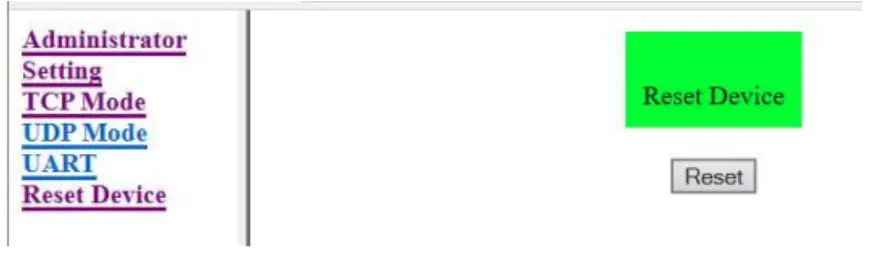
7) Аларм изазива проблеме са мрежом у мојој локалној мрежи
Могући разлог је што руковање ДХЦП-ом са рутером не функционише како би требало, решење је да се подесе статичке мрежне адресе мрежног модула као што је приказано у Алтернативној конфигурацији изнад.
Ако мрежни модул већ има статичке ИП адресе, онда конфигурација статичке ИП адресе вероватно није тачна.
8) Веза са WeBеХоме није стабилан
Унесите статичке ИП адресе које могу уклонити неке врсте проблема у вези са мрежом. Види поглавље 3.
9) Постоји неколико „поновних повезивања“ у пријави догађаја WeBеХоме
Поновно повезивање је када је ЛС-10/30 БФ-210/450 потпуно искључен и нова веза се успостави у року од неколико минута.
То је прилично уобичајено. Чак и са добрим мрежним везама које ће се дешавати с времена на време. Ако постоји више од 10 до 20 поновних повезивања у 24 сата, онда постоји разлог за забринутост.
10) Постоји неколико „Нових веза“ за WeBеХоме
Када се ЛС-10/30 БФ-210/450 потпуно искључи и отвори се нова веза. Обично се нова веза врши на следећем догађају са ЛС-10/30 који би требало да буде у року од 6 минута. Ако има много оваквих прекида везе и нових конекција сваки дан, онда нешто није у реду у мрежној/интернет вези и треба се побринути за то.
11) Постоји проблем са везом и ништа од горе наведеног не помаже
Постоји неколико начина на које рутер/заштитни зид и интернет оператер могу да ометају или блокирају везу.
Ево листе потенцијалних проблема:
– Укључена је инспекција пакета која проверава комуникацију између аларма и облака који блокира/уклања садржај. Искључивање инспекције пакета у рутеру/заштитном зиду ће решити овај проблем.
– Одлазни саобраћај је блокиран, потпуно или за неке уређаје. Проверите правила за блокирање
одлазног саобраћаја у рутеру/заштитном зиду и уверите се да ниједно правило не утиче на везу аларма.
– Рутер/фиревалл или интернет провајдер може имати правило које затвара везе које су биле
отворен дуже од одређеног времена. Онемогућите таква правила да бисте избегли прекид везе.
12) Веза са WeBеХоме није стабилан
Унесите статичке ИП адресе које могу уклонити неке врсте проблема у вези са мрежом. Види поглавље 3.
 © WeBеХоме АБ
© WeBеХоме АБ
ввв.webехоме.цом
Верзија 2.21 (2022.)
подршка@webехоме.цом
Документи / Ресурси
 |
WeBКонфигурација мрежног модула еХоме ЛС-10 [пдфУпутства ЛС-10, ЛС-20, БФ-210, конфигурација мрежног модула, мрежни модул, конфигурација модула, ЛС-10 |



